一开始遇到这个需求的时候,觉得应该是一个再普通不过的功能,于是上网查了下怎么实现放大镜效果。果不其然,很快就google出一堆如何在ImageView或者其他View上实现放大镜的方法,但当我把同样的思路用在SurfaceView上时,却遇到一个极坑的问题。于是特意写这篇文章记录实现的思路。
简单起见,我们要实现的是下图展示的功能,当手指触及SurfaceView时,放大手指所指的位置,放大镜出现在手指左上方。
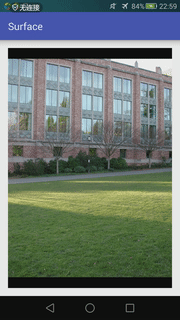
预备知识
Android canvas基本用法,推荐这篇文章:
http://blog.csdn.net/harvic880925/article/details/39080931
SurfaceView的初级使用
<br>
普通View的实现思路
SurfaceView放大镜的实现思路和普通View基本一样,所以有必要了解普通View的放大镜如何实现。
其实归根到底是Canvas的作用。
思路是这样的:当用户手指触碰到View时,捕获指尖位置(onTouch()方法),然后用Canvas在该位置左上角裁减出一个圆形区域作为放大镜的位置,在该位置画出放大后的图片。当用户移动手指时,就不断刷新View(通过invalidate()方法调用onDraw()),这样就实现了放大镜效果。
接下来细化每一个细节问题。
如何裁出那个圆?
Canvas表示一个图层,在这个图层上可以进行任意的平移旋转等操作,同时可以通过clipXXX()等方面裁减这个图层。因此,我们可以事先定义好一个圆形的Path,并通过clipPath()方法在指尖左上角的位置裁出一个圆形区域。当然,在这之前,你要把
Canvas移动到裁减的位置。Canvas的操作默认都是以(0,0)坐标为起点执行的,对应到手机UI的坐标系,也就是屏幕左上角。而移动的操作可以通过translate()函数来完成。为了方便理解,我简陋地做了几张图:
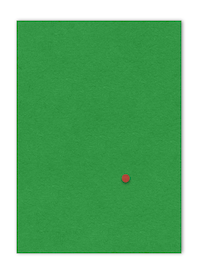
屏幕快照 2016-10-24 上午10.29.35 假设上图中,绿色部分代表
View,图中那个红点是用户指尖的位置。接下来,我们要平移
Canvas到合适的位置,并裁剪出放大镜的区域。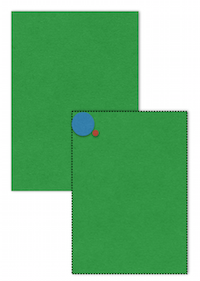
屏幕快照 2016-10-24 上午10.33.27 上面这张图,假设带虚线的绿色框是移动后的
Canvas,至于为什么要移动到这个位置,跟我的Path的设置有关:1
2mPath = new Path();
mPath.addCircle(RADIUS, RADIUS, RADIUS, Path.Direction.CW);如果以(0,0)点作为标准,这个
Path会以(RADIUS,RADIUS)这个点为圆心,以RADIUS为半径形成一个圆。因此,如果Canvas移动到上图的位置,Path对应的就是那个蓝色圆的位置。接下来,用
Canvas裁剪出这个Path,1
canvas.clipPath(mPath);
这个时候,
Canvas会在图层上裁出图中那个蓝色圆。也就是说,下次做画的时候,只有那个蓝色圆的位置会被绘制。如何制作放大效果?
这一步使用了
Matrix的作用。简单来讲,只要我们将Bitmap绘制成n倍大小,同时保证蓝色圆的圆心与红点对应原Bitmap同一位置即可。后一步保证放大的区域确实是手指触碰的区域。简单起见,这里以放大两倍为例。
假设
Canvas仍然在(0,0)位置,那么放大两倍后的Canvas就如下面的蓝色区域所示,注意原来的红点坐标也被放大了: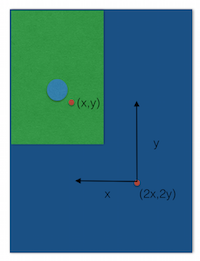
屏幕快照 2016-10-24 上午10.52.59 需要注意的是,裁减出来的那个蓝色圆是不会动的(我觉得这个API的设计有点奇怪)。
接下来要做的就是让蓝色区域的红点和蓝色圆的圆心重合,这样当
Canvas绘制放大两倍的Bitmap的时候,就相当于把指尖位置的区域放大后,再画到蓝色圆的区域,也就是放大镜的效果。移动的操作其实很简单,按照上图的标示,横坐标要左移
x+RADIUS,纵坐标上移y+RADIUS,换成向量表示就是translate(-x-RADIUS, -y-RADIUS)。但要注意,我们之前已经平移过
Canvas了,所以要把之前平移的距离算上(如下图所示)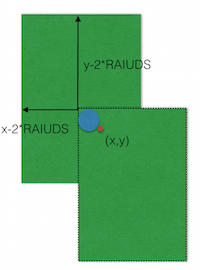
屏幕快照 2016-10-24 上午11.05.18 所以最后总的平移向量为:
translate(-2*x+RADIUS, -2*y+RADIUS)。onDraw()函数如下:1
2
3
4
5
6
7
8
9
10
11
12protected void onDraw(Canvas canvas) {
canvas.drawBitmap(bitmap, matrix, null);
if (isTouching) {
// 剪切出放大区域
canvas.translate(mX - 2 * RADIUS, mY - 2 * RADIUS);
canvas.clipPath(mPath);
// 画放大后的图
canvas.translate(RADIUS - mX * 2, RADIUS - mY * 2);
canvas.drawBitmap(bitmap, scaleMatrix, null);
}
}<br>
SurfaceView的放大镜实现完成了普通
View的放大镜效果后,SurfaceView照理来说应该也就不是问题,毕竟SurfaceView也是View的子类。但真正实现的时候,却遇到一个很大的问题。仔细观察上面
onDraw()的代码,可以发现,放大效果最终是通过Matrix将Bitmap放大后再重绘一遍。但应用到SurfaceView时,我发现根本无法拿到SurfaceView的Bitmap。后来查了各种资料,发现大家普遍遇到这个问题,有人甚至通过Linux底层的驱动来获取这个SurfaceView的Frame,不过这要在手机root的前提下实现。后来我尝试通过截屏的思路获取SurfaceView的截图,却发现截图是一片漆黑。导致该问题的根本原因在于SurfaceView的实现机制与普通的View完全是两码事。于是,只能另辟蹊径去获得这个Bitmap。思路其实也很简单,我们自己实例化一个Canvas和Bitmap,将SurfaceView上绘制的结果重新画一遍,这样就相当于间接获得了SurfaceView的Bitmap,绘制函数的代码如下:1
2
3
4
5
6
7
8
9
10
11
12
13
14
15
16
17
18
19
20
21
22
23
24
25
26
27
28private void draw() {
try {
Canvas canvas = surfaceHolder.lockCanvas();
// 画一层底色,防止SurfaceView闪烁
canvas.drawColor(Color.BLACK);
if (bitmap != null) {
canvas.drawBitmap(bitmap, matrix, null);
}
if (isTouching) {
// 将SurfaceView上的结果在自己的Bitmap上重新画一遍
drawSurfaceToBitmap();
// 剪切出放大区域
canvas.translate(mX - 2 * RADIUS, mY - 2 * RADIUS);
canvas.clipPath(mPath);
// 画放大后的图
canvas.translate(RADIUS - mX * 2, RADIUS - mY * 2);
// magBitmap是我们自己的Bitmap
canvas.drawBitmap(magBitmap, magMatrix, null);
}
surfaceHolder.unlockCanvasAndPost(canvas);
} catch (NullPointerException e) {
e.printStackTrace();
}
}
当然,由于这个例子里绘制的图片是一张静态的背景图,所以可以直接使用这张背景图的Bitmap,但如果绘制的是一张动图,就只能将所有绘制的操作重新画在自己的Bitmap上了。
另外,如果SurfaceView的绘制流程过于复杂,可能会导致不流畅(毕竟画了两次),需要使用多线程来执行draw()函数,这应该也是使用SurfaceView的正确姿势。
<br>